Bruge Power Automate-flows som plug-ins i Copilot til Microsoft 365 (forhåndsversion)
[Denne artikel er til dokumentationen til den foreløbige udgivelse. Der kan forekomme ændringer.]
Du kan køre Power Automate-flows som plug-ins fra Copilot til Microsoft 365.
Vigtigt!
- Dette er en forhåndsversion af funktionen.
- Forhåndsversionsfunktionerne er ikke beregnet til produktionsformål og kan have begrænset funktionalitet. Disse funktioner er tilgængelige før en officiel udgivelse, så kunderne kan få tidlig adgang og give feedback.
Forudsætninger
Hvis du vil bruge flows som plug-ins i Microsoft 365 Copilot, skal du have en licens og mulighed for at aktivere plug-ins. Du kan få mere at vide ved at gå til Licenser til Microsoft 365 Copilot.
Udrul appen
Log på Microsoft 365 Administration med din administratorkonto.
Udvid Indstillinger i navigationsruden, og vælg Integrerede apps.
På fanen Tilgængelige apps skal du søge efter Power Automate, og derefter vælge Udrul app.
Vælg Næste på fanen for at åbne Brugere.
Vælg at installere for alle brugere, et bestemt sæt brugere eller dig selv.
Fuldfør de resterende trin for at installere appen ved at vælge Næste.
Det kan tage op til 12 timer, før den udrullede apps plug-in vises i Microsoft 365 Copilot.
Aktivér flow-plug-ins
Opret flows ved hjælp af udløseren Kør et flow fra Copilot fra Copilot Skills-connector i standardmiljøet. Når disse flows er oprettet, vises de i plugins-menuen i Microsoft 365 Copilot. I øjeblikket kan brugerne kun se flow-plugins, som de har oprettet.
Køre flows fra Microsoft 365 Copilot
Du kan bruge de flow-baserede plugins, der leveres af Microsoft, i din Microsoft 365 Copilot-app i Microsoft Teams.
Log på Microsoft Teams.
Åbn appen M365 Chat.
Hvis Copilot-appen ikke findes i din menu, skal du søge efter den i applageret Teams. Der vises et ikon for plug-ins (fire felter) i tekstprompten.
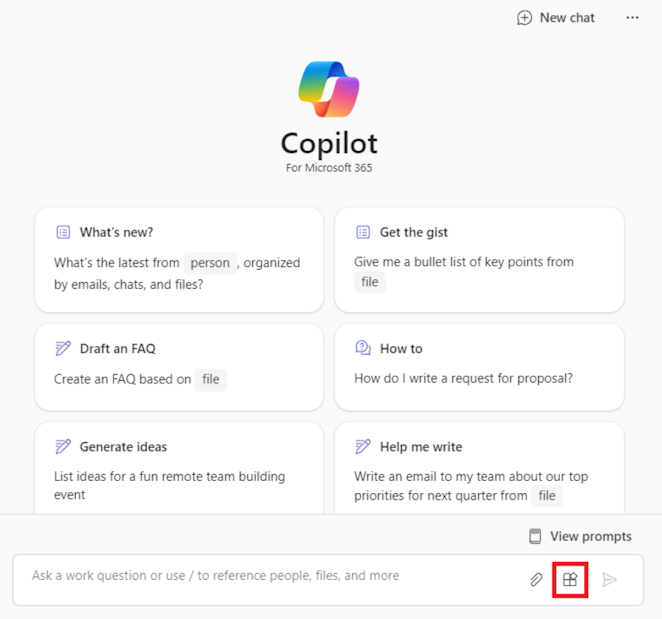
Vælg Plug-ins ikon >Power Automate.
Aktivér det flow, du vil bruge.
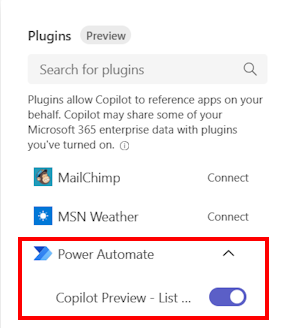
Angiv en meddelelse om det naturlige sprog, f.eks. Hent mine ventende godkendelser eller Vis mig mine ventende opgaver fra Microsoft Planner og To Do for at få resultaterne.
Understøttelse af miljø
De flows, der oprettes og køres, skal i øjeblikket være i standardmiljøet for lejere. En konfigurationsoplevelse for plug-in'en, som giver brugerne mulighed for at vælge ikke-standardmiljøer, som plug-in'en skal knyttes til, endnu ikke er tilgængelig.